Публикация в Интернете
На странице Create Web Page (Создание Web-страницы) нужно заполнить три поля. В верхнем вводится имя вашей Web-страницы (например, Steel). В втором поле необходимо указать путь к папке, в которой будут сохранены файлы Web-страницы. По умолчанию AutoCAD предлагает путь к папке, в которой сохраняются настройки текущего пользователя (c:\Documents and Settings\…). С помощью щелчка по кнопке  можно открыть окно поиска и в этом окне выбрать другую существующую на компьютере папку (например, d:\Temp), к которой система добавит имя папки, совпадающее с именем страницы (d:\Temp\Steel). В нижнем поле рекомендуется задать описание к создаваемой Web-странице.
можно открыть окно поиска и в этом окне выбрать другую существующую на компьютере папку (например, d:\Temp), к которой система добавит имя папки, совпадающее с именем страницы (d:\Temp\Steel). В нижнем поле рекомендуется задать описание к создаваемой Web-странице.
Следующее окно Мастера – Select Image Type (Выбор типа изображения) (рис. П3.4) – предназначено для указания формата графических файлов.
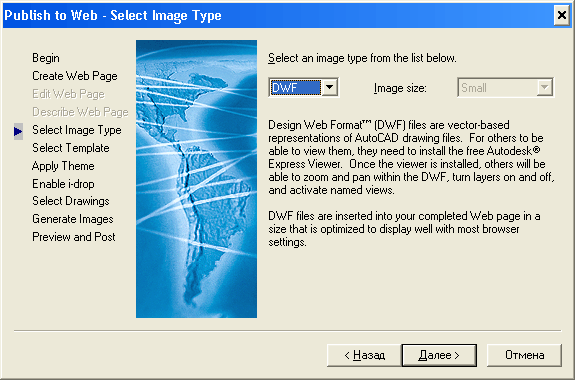
Рис. П3.4. Страница Select Image Type окна Publish to Web
В первом из раскрывающихся списков необходимо выбрать формат, в котором вы хотите разместить свой рисунок: DWF, JPEG или PNG (формат PNG используется для формирования растровых образцов рисунков AutoCAD). Для двух последних форматов (JPEG и PNG) становится доступным и второй список – Image size (Размер изображения), в котором следует выбрать строку, управляющую размером (и, значит, степенью сжатия): Small (Маленький), Medium (Средний), Large (Большой), Extra Large (Сверхбольшой).
Очередное окно – Select Template (Выбор шаблона) (рис. П3.5) задает форму Web-страницы.
Пользователю предлагаются четыре варианта шаблона:
- Array of Thumbnails (Массив образцов);
- Array plus Summary (Массив образцов с пояснениями);
- List of Drawings (Список рисунков);
- List plus Summary (Список рисунков с пояснениями).
Внешний вид всех вариантов шаблона приведен на рис. П3.6.
После указания варианта шаблона пользователь попадает в окно выбора темы (рис. П3.7).
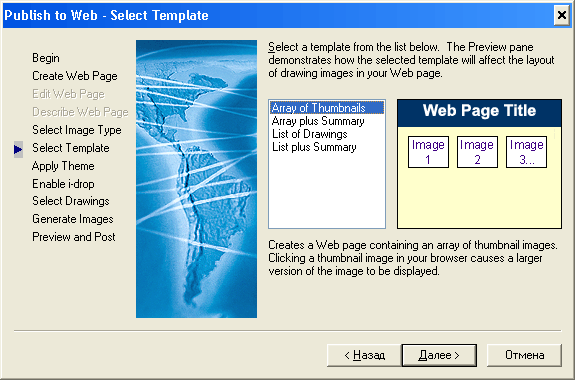
Рис. П3.5. Страница Select Template окна Publish to Web
